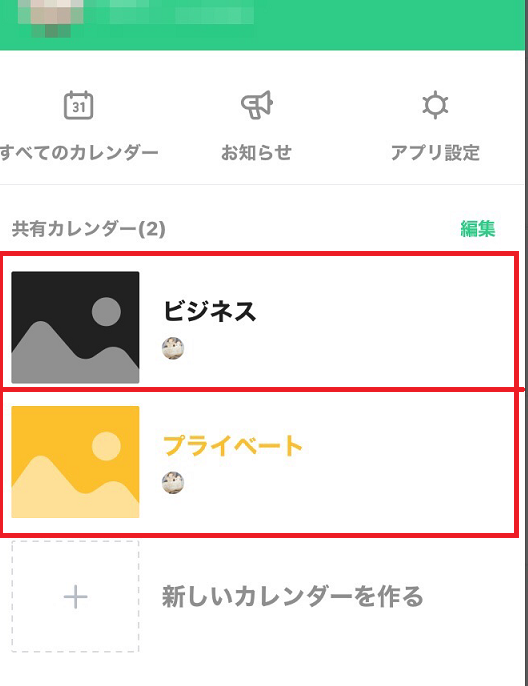【TimeTree】カップルの仲が深まる!アプリで予定を賢く管理!
Contents[OPEN]
TimeTreeの予定をGoogleカレンダーと共有する
共有カレンダーからコピーしたい予定があるカレンダーを選択します。カレンダーからコピーしたい予定をタップし右上にある「・・・」から「コピー」を選択します。
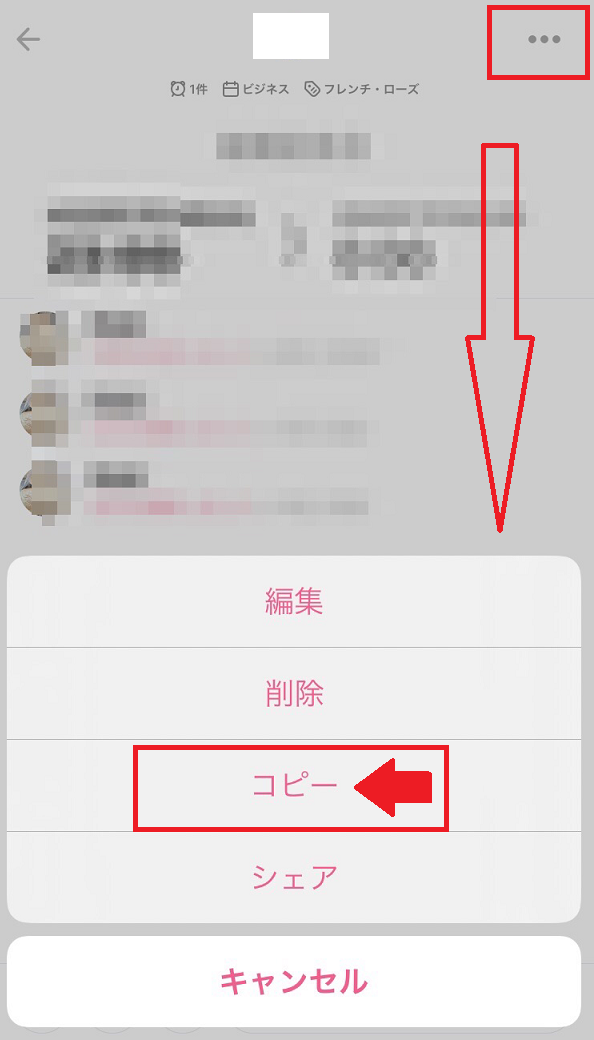
コピーしたいOSカレンダーを選択すると自動的にコビーが完了します。コピーをするとカレンダーを共有している相手がいれば、相手のカレンダーにも表示されます。共有している相手に見られたくない場合は、共有カレンダーではなく、個人のカレンダーにコピーをしましょう。
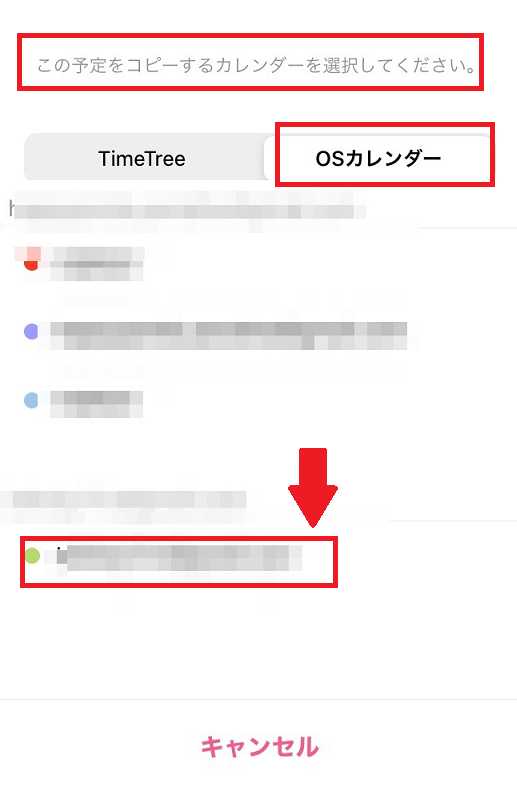
TimeTreeに引っ越しする
見た目もカラフルで可愛く、恋人とスケジュール共有するために「TimeTree」をメインで使いたい人は、今まで使用していたGoogleカレンダーからデータを移行させることができます。
スマホ&PCとどちらでも同じ画面が表示されるので、その時々の使用デバイスに応じて使うことができます。「TimeTree」はチャット機能が利用できるので、カップルにはおすすめのアプリです。
TimeTreeとGoogleカレンダーを賢く使おう!
すべての予定を一括で表示させることも可能ですが、仕事、恋人、プライベートなどカテゴリーに分けて使用することができます。
スマホ・PCで使い分ける
仕事ではパソコンを利用することが多く、プライベートではスマーフォンの利用が多い場合でも、同一アカウントの場合はパソコンとスマートフォン両方で利用できます。
一方でスケジュールを入力しても、もう一方で入力したものが反映されます。
用途に応じて使い分けることができるので、使い勝手も良いです。
友人と恋人と使い分ける
「TimeTree」は友人と恋人それぞれカレンダーを別にして共有することができます。
画面左上の三本線をタップするとカレンダーを選択することができるので、共有したいカレンダーを選択します。
こちらでは「友だち」のカレンダーを選択します。画面右上にある人型アイコンをタップし、「ここをタップして招待しょう」から招待したい友人を選択します。招待は最大200人まで参加可能です。
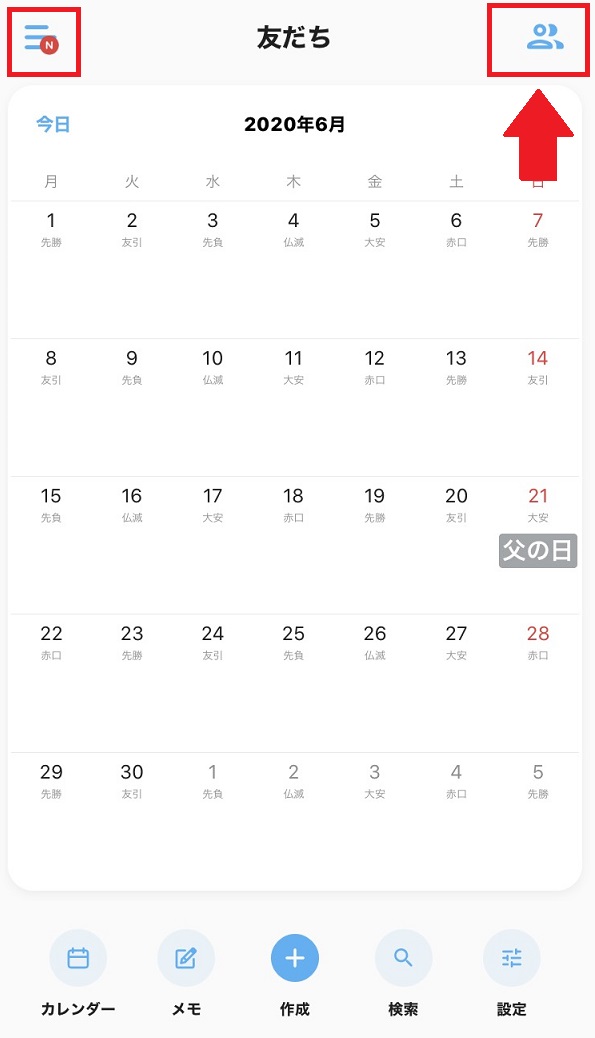
「メンバーを招待」の画面の「送信」をタップするとLINEに移行するので、招待したい友人を選択します。複数の人に同時に招待することができるので、招待したい人すべてにチェックを入れ、「転送」をタップすると相手のLINEにメッセージが届きます。招待した人に届いたメッセージのURLから手順を確認してもらいましょう。
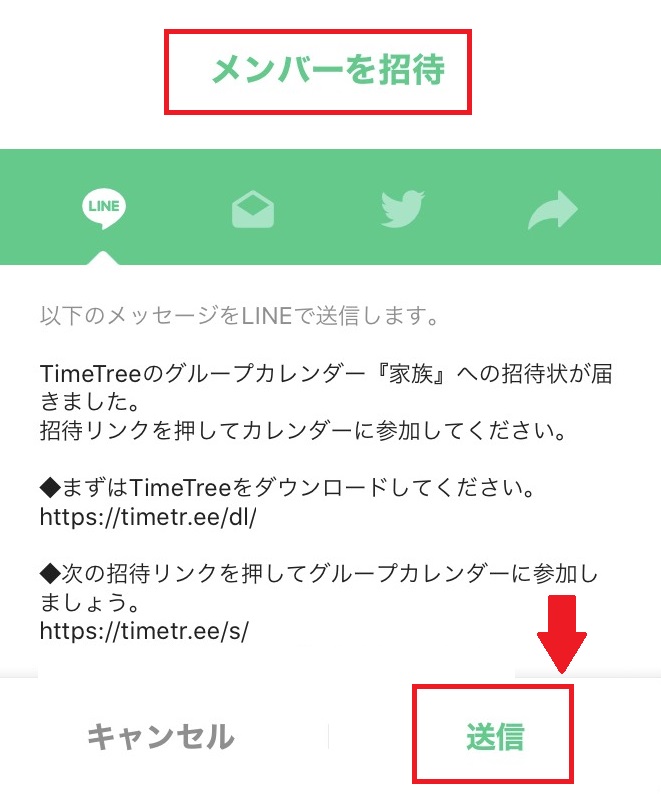
ビジネスとプライベートで使い分ける
ビジネスとプライベートとカテゴリー別に分けていると、その時々に応じて予定を表示でき、またすべての予定を一括で表示させることもできます。カレンダーで予定を切り替えることで、気分的にもメリハリがつきやすいかもしれません。